タブ
「編集」タブをクリックすると表示されます。また、音声ファイルを開いている時に新しい音声ファイルをドロップした時にも表示されます。
音声ファイルをドロップした場合には、ファイルパスにそのファイルのパスが表示されラジオボタンから動作を選択し、「OK」ボタン又は「キャンセル」ボタンを押して下さい。
編集選択
編集動作を選択可能です。ファイルパスが設定されている場合のみ「開く」と「コピー」が使用できます。
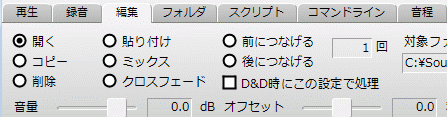
- 開く
- 現在開いている音声ファイルを閉じ、ドロップされた音声ファイルを開きます。
- コピー
- ドロップされた音声ファイルをコピーします。
- 貼り付け
- 音声ファイルを貼り付けます。選択範囲がある場合選択範囲を上書きし、選択範囲がない場合はカーソル位置に挿入します。
- リアルミックス
- 音声ファイルをミックスします。
- クロスフェード
- 音声ファイルを使いクロスフェードをします。選択範囲でクロスフェードしますので、範囲を選択する必要があります。
- 前につなげる
- 音声ファイルを現在開いている音声ファイルの前に挿入します。エディットボックスで回数を指定できます。
- 後ろにつなげる
- 音声ファイルを現在開いている音声ファイルの後に挿入します。エディットボックスで回数を指定できます。
- D&D時にこの設定で処理
- こちらをチェックすると、音声ファイルをドラッグアンドドロップした時に、選択した処理を編集タブを開かずに行います。
- 音量
- 貼り付ける音声の音量を設定できます。
- オフセット
- 貼り付ける音声の位置を微調整(-1〜1秒)できます。
ファイルパス
ファイルがドロップされた場合にここにパスが設定されます。パスが設定されていない場合、クリップボード(すでにコピーされた内容)を使って編集します。
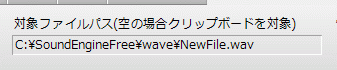
ボタン
選択した編集を実行します。
![]()
- プレビュー
- 一時的に選択した編集動作を適用します。再生したり、波形を見ることが可能です。もう一度プレビューボタンを押すとプレビューを解除します。プレビュー時は、編集動作を変更すると自動的にそれに対応するプレビューを適用します。
- OK
- 処理を確定し音声ファイルに適用します。
- キャンセル
- 処理をキャンセルし再生タブへ戻ります。


